
在下一篇文章中,我们将看一看Anypaste。 这个工具是 简单的脚本,将帮助我们根据文件类型将文件上传到兼容主机,免费且自动。 无需手动登录到托管站点然后共享我们的文件。
Anypaste将根据我们要上传的文件类型选择正确的托管站点。 简而言之,照片将转到图像托管站点,视频将转到视频托管站点,依此类推。 我们以后可以与我们的联系人共享。 这个工具是完全 免费,开源,轻量级 它将使我们能够从操作系统的命令行执行所有操作。 此应用程序不需要依赖任何占用大量内存的GUI应用程序来上传和共享文件。
Anypaste安装
如我之前所说,该工具 这只是一个脚本。 因此,不会有困难的安装步骤或类似的事情。 只需将必要的文件下载到可以执行该文件的位置,例如 / usr / bin / anypaste。 然后,我们只需要使其可执行即可,我们可以立即开始使用此工具。
要获取必要的脚本,我们只需要在终端中编写以下命令(Ctrl + Alt + T):
sudo curl -o /usr/bin/anypaste https://anypaste.xyz/sh
现在我们会给你 执行脚本权限 我们刚刚使用以下命令下载了该代码:
sudo chmod +x /usr/bin/anypaste
组态
该脚本将完全解压缩。 不需要任何特殊配置。 可以在以下位置找到默认配置文件 〜/ .config / anypaste.conf 它将在首次运行时自动创建。
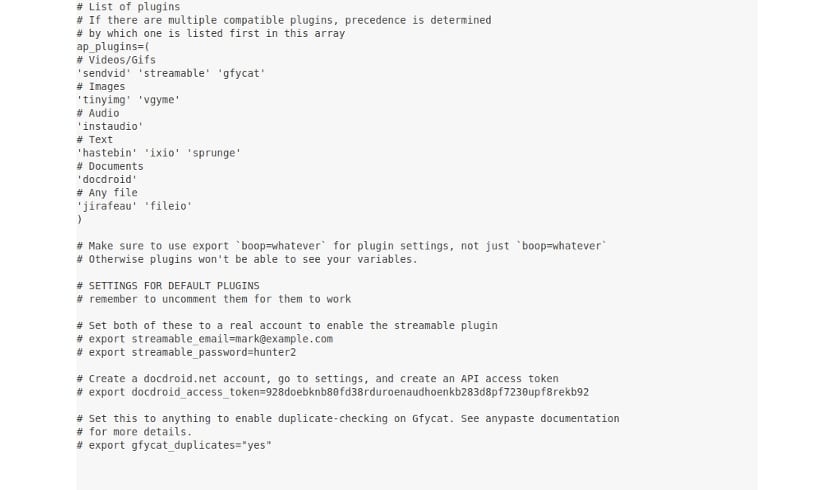
我们将拥有的唯一配置选项是ap_plugins。 该脚本使用插件系统 上传文件。 我们将能够看到 在anypaste.conf文件中的ap-plugins指令下启用的插件列表.
如果我们安装新的插件,则必须将其添加到此列表中。 如果有多个支持文件类型的插件,则将选择数组中的第一个插件,因此顺序很重要。
使用
上载单个文件
要加载单个文件,例如test-anypaste.jpg,我们将在终端中执行:
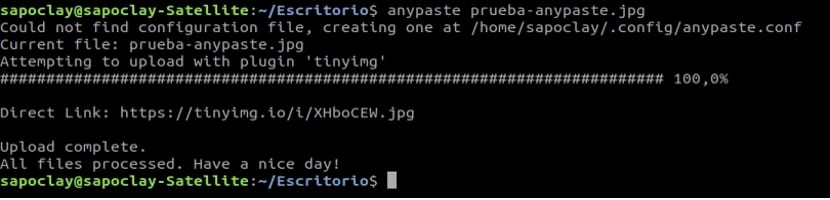
anypaste prueba-anypaste.jpg
从屏幕截图中可以看到,该脚本已自动找到兼容的托管站点(https://tinyimg.io),并将其图像文件命名为test-anypaste.jpg,并将其上传。 此外,还显示了直接链接,您可以查看/下载文件。
我们不仅可以上传.jpg或.png文件。 该工具可以加载任何其他类型的图像文件。 在以下示例中,我使用一个.gif文件:
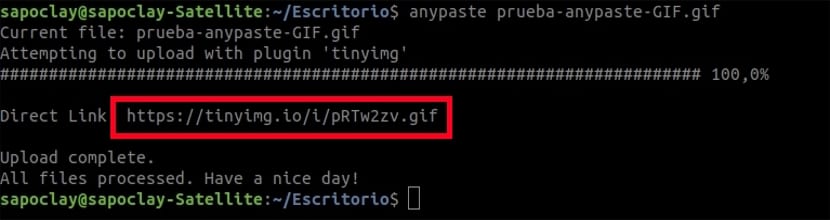
anypaste prueba-anypaste-GIF.gif
下载链接,显然我们可以与我们的家人,朋友和同事共享。 这是我刚刚上传到tinyimg.io网站的图像的屏幕截图。
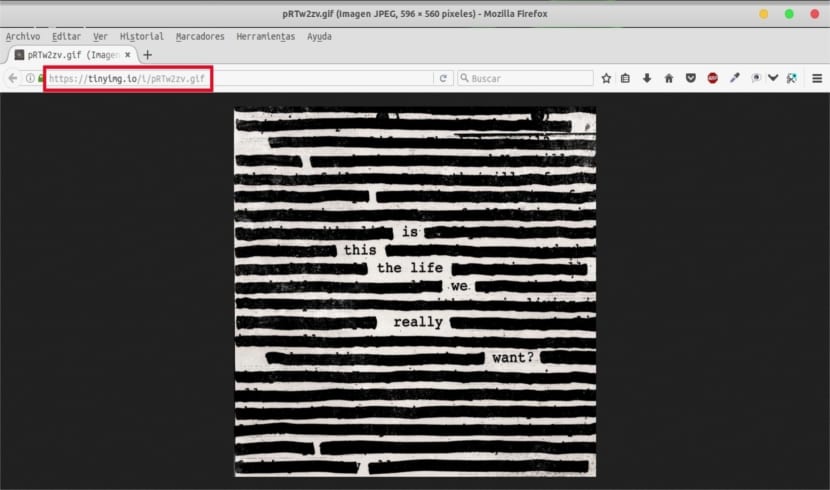
上载多个文件
也可以同时进行多个文件上传(相同或不同的文件类型)。 在下面的示例中,我正在上传两个不同的文件,一个图像和一个视频文件:
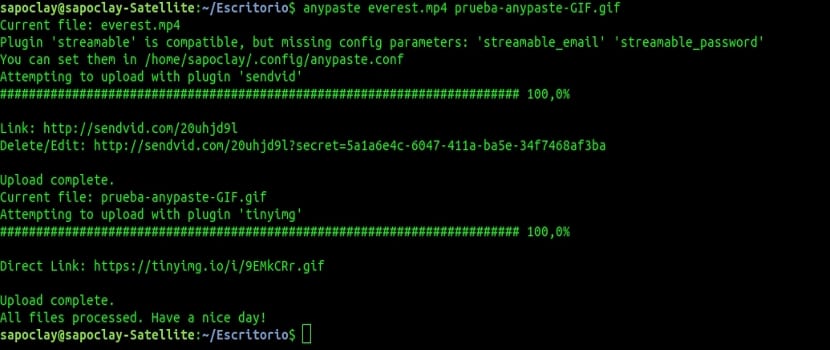
anypaste prueba-anypaste-GIF.gif everest.mp4
选择要使用的插件
正如我认为在前面的示例中所表示的那样,脚本自动选择了“最佳”插件。 更重要的是, 我们将能够使用我们选择的补充文件来加载文件。 例如,要将文件上传到gfycat服务,我们将必须在终端中执行:
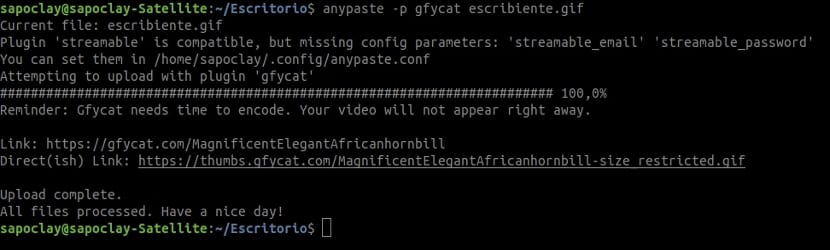
anypaste -p gfycat archivo.gif
要加载特定的插件,以避免兼容性检查,我们将不得不在终端中编写:
anypaste -fp gfycat archivo.gif
互动上传
要以交互方式加载文件,我们只需要 添加-i标志:
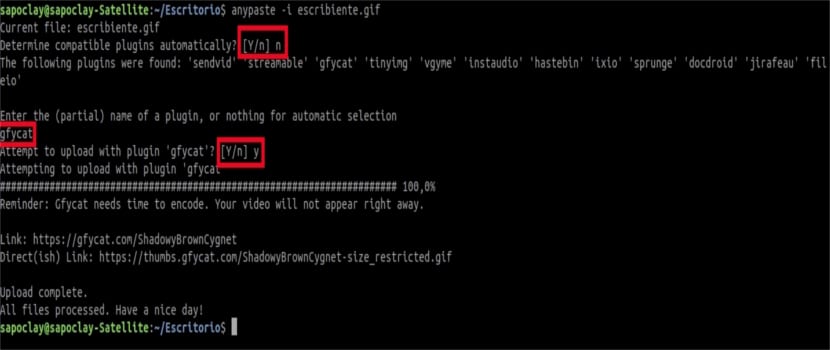
anypaste -i archivo.gif
如您在屏幕快照中所见,脚本将首先请求我们许可以自动确定加载项。 可用的插件将在下面列出,它将要求我们从列表中选择一个。 用同样的方式 我们将能够上传和共享不同类型的文件.
住宿类型
每次我们要上传视频文件时,它都会被上传到以下任何网站:
- 发送视频
- 可流式
- 飞猫
这里 我们将不得不考虑配置文件的顺序。 该脚本将首先尝试将文件上传到sendvid站点。 如果没有sendvid的插件,它将按给定的顺序尝试其他两个站点。 当然,您可以在配置文件中更改此设置。
图片将上传到:
- 微博
- 视频
音频文件将上传到:
- 理解
文本文件将上传到:
- Hastebin
- ix.io
- spunge.us
这些文档将上传到:
- 十二指肠
其他任何文件都将上传到:
- 吉拉福
- 文件.io
上面列出的一些网站 在特定时间段后将删除内容。 因此,在上载和共享内容之前先查看网站的条款和条件是很有趣的。
如果有人想进一步了解这个有趣的项目,可以咨询他们的 网站 或页面上的脚本代码 GitHub上.